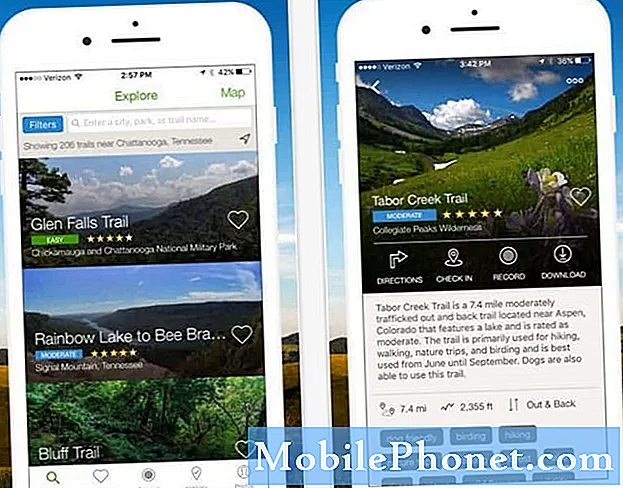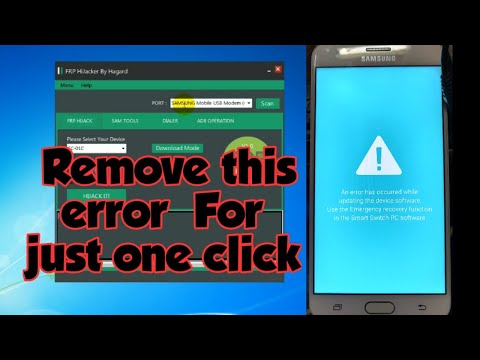
Turinys
Yra klaida, kuri rodoma tik tada, kai bandote atnaujinti telefono programinę-aparatinę įrangą, ir ji sako: „Atnaujinant įrenginio programinę įrangą įvyko klaida. Naudokite „Smart Switch“ kompiuterio programinės įrangos avarinio atkūrimo funkciją. “ Ši klaida gali pasirodyti tuo metu, kai atnaujinate telefoną, arba ji gali atsirasti įpusėjus. Esmė ta, kad sunku nustatyti priežastį, kodėl jūsų telefonas negali toliau atnaujinti savo programinės įrangos, tačiau šią problemą galima lengvai išspręsti.
Šiame įraše mes išspręsime šią problemą, kai „Samsung Galaxy J5“ yra mūsų trikčių šalinimo tema. Bandysime išnagrinėti visas galimybes ir jas atskirai atmesti, kol galėsime išspręsti problemą.Tai ne pirmas kartas, kai susiduriame su šia problema, todėl jau žinome dalyką ar du, kurie veiktų ir leistų jūsų telefonui toliau atnaujinti. Taigi, jei turite tokį telefoną ir šiuo metu esate sugedęs dėl tos pačios problemos, toliau skaitykite toliau, nes šis straipsnis gali jums padėti.
Vis dėlto prieš ką nors kita, jei turite kitų problemų su savo įrenginiu, apsilankykite mūsų „Galaxy J5“ trikčių šalinimo puslapyje, nes mes jau išsprendėme keletą bendrų šio telefono problemų. Yra tikimybė, kad jūsų problemos jau yra išspręstos, todėl skirkite laiko, kad rastumėte panašių į jūsų problemų. Jei tokios nerandate arba jums reikia daugiau pagalbos, susisiekite su mumis užpildydami mūsų „Android“ problemų klausimyną. Pateikite kuo daugiau informacijos, kad mums taip pat būtų lengviau išspręsti problemą. Nesijaudinkite, nes siūlome šią paslaugą nemokamai, todėl jums tereikia pateikti pakankamai informacijos apie problemą.
Kaip šalinti „Galaxy J5“, kuris rodo klaidą atnaujinant programinę aparatinę įrangą
Problema: Sveiki, vaikinai. Tikiuosi, kad galite padėti man išspręsti mano problemą. Turiu „Galaxy J5“ telefoną ir visai neseniai buvo pranešimas, kuriame teigiama, kad yra atnaujinimas. Taigi aš jį atsisiunčiau, atidžiai vykdžiau ekrane pateikiamas instrukcijas, tačiau įpusėjus atnaujinimo procesui pasirodė klaida, sakant, kad bandant atnaujinti programinę įrangą įvyko klaida. Dabar jis įstrigo tame ekrane ir nebus tinkamai paleistas. Ar tai vis dar galima išspręsti? Dėkoju.
Problemų sprendimas: Yra trys galimi šios problemos sprendimo būdai, kuriuos noriu parodyti šiame įraše. Iškilus šiai problemai, akivaizdu, kad jūsų telefone kyla tam tikra su aparatine programine įranga susijusi problema, nes ji pasirodo tik tada, kai bandote atnaujinti telefoną, ir ji nerodoma visą laiką. Štai keletas dalykų, kuriuos galite padaryti dėl to ...
1 sprendimas: naudokite „Smart Switch“, kad atkurtumėte telefono programinę-aparatinę įrangą
Norėdami naudoti šį metodą, jums reikės kompiuterio, kad galėtumėte paleisti „Smart Switch“. Tai iš tikrųjų atkuria jūsų telefono programinę aparatinę įrangą, jei nėra atnaujinimo, tačiau jei yra, programa automatiškai atnaujins telefoną. Šis žingsnis po žingsnio padės jums atkurti telefono programinę-aparatinę įrangą naudojant „Smart Switch“:
- Jei dar neįdiegėte „Smart Switch“, gaukite jį iš čia.
- Atsisiuntę failą, įdiekite jį į savo kompiuterį.
- Po įdiegimo atidarykite programą.
- Dabar prijunkite telefoną prie kompiuterio naudodami originalų USB kabelį.
- Viršutiniame dešiniajame „Smart Switch“ sąsajos kampe spustelėkite DAUGIAU ir pasirinkite „Avarinės programinės įrangos atkūrimas ir inicijavimas“.
- Kitame ekrane spustelėkite skirtuką „Įrenginio inicijavimas“.
- Dabar turėsite įvesti savo telefono modelio numerį ir paspausti „Ieškoti“.
- Dabar būsite paraginti įvesti serijos numerį, kurį taip pat galite rasti laukelyje.
- Įvedę serijos numerį paspauskite Gerai.
- Jums bus dar kartą pasiūlyta apie inicijavimo procesą, todėl paspauskite Gerai, kad patvirtintumėte.
- Leiskite „Smart Switch“ atlikti savo darbą, o jums tereikia palaukti, kol bus baigtas inicijavimas, ir neatjunkite laido nuo telefono.
- Kai būsite inicijuoti, būsite paraginti. „Smart Switch“ iš naujo paleis jūsų telefoną, o telefono ekrane matysite judėjimo eigos juostą.
- Atjunkite kabelį tuo metu, kai ekranas tampa juodas arba kai rodomas logotipas, ir leiskite telefonui sėkmingai paleisti, kol jis pasieks sąrankos ekraną, ir tai beveik viskas.
Jūsų telefone dabar turėtų veikti nauja programinė aparatinė įranga, tačiau trūkumas yra tas, kad visi jūsų telefono vidinėje atmintyje saugomi failai ir duomenys turėjo būti ištrinti, ir jokiu būdu negalima to išvengti. Tačiau, jei klaida pasirodė prieš arba netrukus po atsisiuntimo pradžios, kitas metodas gali padėti išspręsti problemą nepakenkiant failams.
2 sprendimas: ištrinkite sistemos talpyklas
Jūs vis tiek galėsite paleisti telefoną atkūrimo režimu, net jei ši klaida pasirodys netrukus po to, kai pradėsite atnaujinimo procesą. Tokiu atveju problema gali kilti dėl kai kurių sugadintų talpyklų, o jei galite atsikratyti tų failų, jūsų telefonas gali paleisti įprastai ir galite pabandyti dar kartą atnaujinti programinę aparatinę įrangą.
- Išjunkite įrenginį.
- Paspauskite ir palaikykite garsumo didinimo klavišą ir namų mygtuką, tada palaikykite paspaudę maitinimo mygtuką.
- Kai pasirodys įrenginio logotipo ekranas, atleiskite tik maitinimo mygtuką
- Kai pasirodys „Android“ logotipas, atleiskite visus klavišus („Installing system update“ bus rodoma apie 30–60 sekundžių, kol bus rodomos „Android“ sistemos atkūrimo meniu parinktys).
- Kelis kartus paspauskite garsumo mažinimo klavišą, kad paryškintumėte „wipe cache partition“.
- Paspauskite maitinimo mygtuką, kad pasirinktumėte.
- Paspauskite garsumo mažinimo mygtuką, kad paryškintumėte „taip“, ir paspauskite maitinimo mygtuką, kad pasirinktumėte.
- Kai valymo talpyklos skaidinys bus baigtas, bus paryškinta „Perkraukite sistemą dabar“.
- Norėdami iš naujo paleisti įrenginį, paspauskite maitinimo mygtuką.
Jei problema kyla dėl kai kurių sugadintų talpyklų, jūsų telefonas turėtų galėti normaliai paleisti dabar, kai jau išvalėte talpyklos skaidinį. Jei yra atnaujinimų, tiesiog turite pabandyti jį atsisiųsti dar kartą, kad sužinotumėte, ar tai praeina per šį laiką.
3 sprendimas: pagrindinis atstatymas jūsų telefono per atkūrimo režimą
Tai turėtumėte padaryti, jei antrasis sprendimas neveikė arba jei neturite kompiuterio, kurį galėtumėte naudoti savo telefonui atnaujinti. Suprantu, kad jūs jau bandėte atnaujinti savo telefoną, bet užstrigote klaidoje ir nebegalite naudoti telefono atsarginėms duomenų ir failų kopijoms kurti. Taigi, šiuo metu jūs neturite daug kito pasirinkimo, kaip tik atstatyti telefoną.
Jei nepavyksta atnaujinti, atsisiųsti failai bus ištrinti kartu su jūsų asmeniniais failais ir duomenimis. Po atstatymo galite vėl bandyti atsisiųsti naujinimą ir visada yra didesnė tikimybė, kad atnaujinus bus sėkmingai. Taigi atlikite šiuos veiksmus, kad iš naujo nustatytumėte telefoną:
- Išjunkite įrenginį.
- Paspauskite ir palaikykite garsumo didinimo klavišą ir namų mygtuką, tada palaikykite paspaudę maitinimo mygtuką.
- Kai pasirodys įrenginio logotipo ekranas, atleiskite tik maitinimo mygtuką
- Kai pasirodys „Android“ logotipas, atleiskite visus klavišus („Installing system update“ bus rodoma apie 30–60 sekundžių, kol bus rodomos „Android“ sistemos atkūrimo meniu parinktys).
- Kelis kartus paspauskite garsumo mažinimo klavišą, kad paryškintumėte „wipe data / factory reset“.
- Paspauskite maitinimo mygtuką, kad pasirinktumėte.
- Spauskite garsumo mažinimo mygtuką, kol bus paryškinta „Taip - ištrinti visus vartotojo duomenis“.
- Paspauskite maitinimo mygtuką, kad pasirinktumėte ir pradėtumėte pagrindinį atstatymą.
- Baigus pagrindinį atstatymą, paryškinama „Perkraukite sistemą dabar“.
- Norėdami iš naujo paleisti įrenginį, paspauskite maitinimo mygtuką.
Po atstatymo dar nieko neįdiekite telefone, o pabandykite atnaujinti jį į naują „Android“ versiją, kad nereikėtų kurti atsarginių duomenų ir failų atsarginių kopijų.
Susisiekite su mumis
Mes visada esame atviri jūsų problemoms, klausimams ir pasiūlymams, todėl susisiekite su mumis užpildydami šią formą. Tai yra nemokama paslauga, kurią siūlome, ir mes už ją neapmokestinsime nė cento. Tačiau atkreipkite dėmesį, kad kiekvieną dieną gauname šimtus el. Laiškų ir neįmanoma atsakyti į kiekvieną jų. Tačiau būkite tikri, kad perskaitėme kiekvieną gautą pranešimą. Tiems, kuriems mes padėjome, skleiskite žinią dalindamiesi savo įrašais savo draugams arba tiesiog pamėgdami mūsų „Facebook“ ir „Google+“ puslapį arba sekite mus „Twitter“.